A Curl még az 1990-es évek közepén kezdte útját, amikor az internet még mindig új dolog volt. Daniel Stenberg svéd programozó indította el a projektet, amely végül göndör lett. Célja egy olyan robot kifejlesztése volt, amely rendszeresen letölti a devizaárfolyamokat egy weboldalról, és svéd korona egyenértékeket biztosít USD-ben az IRC-felhasználók számára. A projekt sikeres volt, és így megszületett a göndör.
Idővel a curl tovább javult új internetes protokollok és funkciók hozzáadásával. Ebben az útmutatóban olvassa el, hogy a curl hogyan használható egy fájl letöltésére.
Curl telepítése
Ma a legtöbb Linux diszkóban előre telepített fürtöt talál. A Curl meglehetősen népszerű csomag, és bármely Linux disztribúcióhoz elérhető. Nincs azonban garancia arra, hogy a curl telepítve van a diszkóban.
A curl telepítéséhez futtassa a parancsot a disztribúció típusának megfelelően.
A curl telepítéséhez a Debian / Ubuntu és származékaira írja be a következőket:
$ sudo apt install curl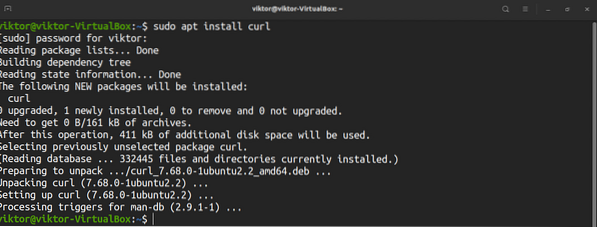
A curl telepítéséhez az RHEL-re, a CentOS-ra, a Fedora-ra és a derivatívákra írja be a következőt:
$ sudo yum install curlA curl telepítéséhez az OpenSUSE-ra és a derivatívákra írja be a következőket:
$ sudo zipper install curlA curl telepítéséhez az Arch Linux rendszerre és a derivatívákra írja be a következőket:
$ sudo pacman -Sy curlA Curl egy nyílt forráskódú szoftver. Foghatja a göndör forráskódját és manuálisan lefordíthatja. Ez a folyamat azonban bonyolultabb, és kerülni kell, ha a göndör használatát nem csak teszteléshez vagy újraelosztáshoz / csomagoláshoz kívánja használni.
A következő folyamatot az Ubuntu mutatta be. A göndör összeállításával kapcsolatos részletes útmutatóért olvassa el a hivatalos göndörítési dokumentációt.
Töltse le a göndör forráskódot innen. Megfogtam a curl forráskód legújabb verzióját. A cikk írásakor a legújabb verzió a curl v7.72.0.
$ wget https: // curl.haxx.se / letöltés / curl-7.72.0.kátrány.xz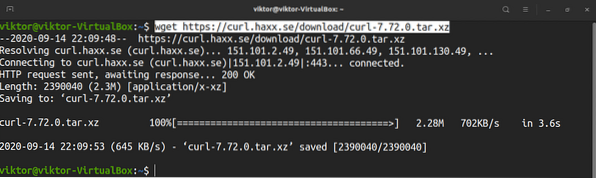
Bontsa ki az archívumot.
$ tar -xvf curl-7.72.0.kátrány.xz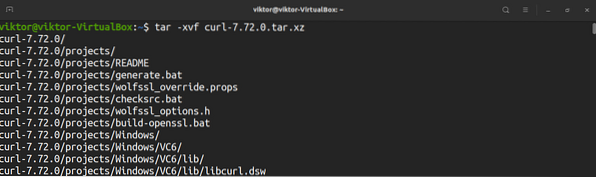
Futtassa a konfigurációs szkriptet.
$ ./Beállítás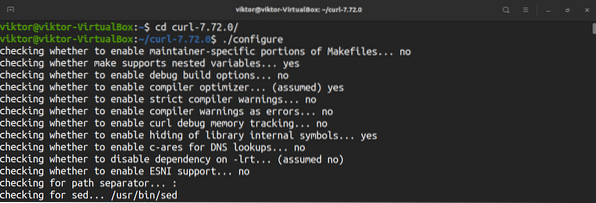
Indítsa el az összeállítási folyamatot.
$ make -j $ (nproc)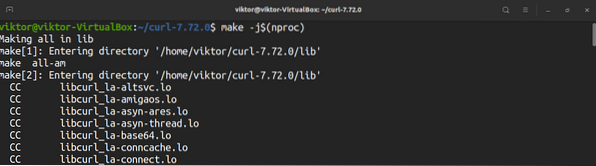
Végül telepítse az általunk összeállított curl programot.
$ sudo make install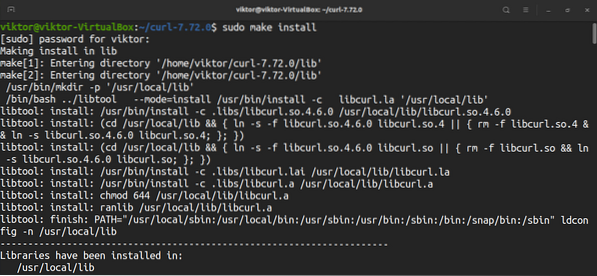
A göndör használata
A curl program használatának bemutatásához először egy dummy fájlra van szükségünk a letöltéshez. Bármely online fájl működni fog ehhez, amennyiben rendelkezik a közvetlen letöltési linkkel. Ehhez az útmutatóhoz a Think Broadband által biztosított kis fájlt fogom használni.
Curl verzió
Ellenőrizze a curl verzióját a következők beírásával:
$ curl --verzió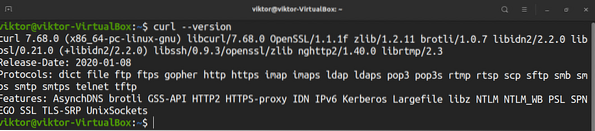
Fájl letöltése a curl használatával
Ez nagyon egyszerű módja a göndör használatának. Töltsük le a dummy fájlt. Itt az „-O” zászló azt mondja a curl-nek, hogy töltse le és mentse a fájlt az aktuális könyvtárba.
$ curl -O http: // ipv4.Letöltés.thinkbroadband.com / 10 MB.postai irányítószám
Ha más fájlnévvel szeretné letölteni és menteni a fájlt, használja az „-o” jelzőt. Ezzel a zászlóval a fájl letöltésre és mentésre kerül az aktuális munkakönyvtárban.
$ curl -o demo.fájl: http: // ipv4.Letöltés.thinkbroadband.com / 10 MB.postai irányítószám
Több fájl letöltése
Több fájlt kell letölteni? Kövesse az alább látható parancsstruktúrát. Szükség szerint használjon „-o” vagy „-O” szót.
$ curl -O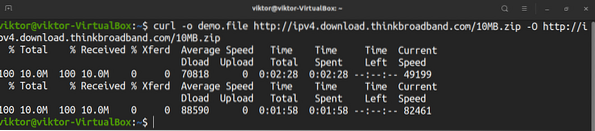
Fejlődésmutató
Alapértelmezés szerint a curl nem mutat haladássávot. A folyamatjelző sáv engedélyezéséhez használja a „- #” jelzőt.
$ curl - # -O http: // ipv4.Letöltés.thinkbroadband.com / 10 MB.postai irányítószám
Néma üzemmód
Ha azt szeretné, hogy a göndörítés ne nyomtasson kimenetet, használja a „-silent” jelzőt.
$ curl --csendes -O http: // ipv4.Letöltés.thinkbroadband.com / 10 MB.postai irányítószám
Sebességhatár
A Curl lehetővé teszi a letöltési sebesség korlátozását. Ehhez használja a „-limit-rate” jelzőt, amelyet a sávszélesség-korlát követ. Itt a letöltési sebesség 1 MB-ra korlátozódik.
$ curl --limit-rate 1m -O http: // ipv4.Letöltés.thinkbroadband.com / 10 MB.postai irányítószám
Az FTP-kiszolgáló kezelése
FTP-kiszolgáló kezelhető a curl használatával is. Feltéve, hogy az FTP szerver védett, akkor az „-u” jelzőt kell használnia, amelyet a felhasználónév és a jelszó követ. Ha nincs megadva fájl, akkor a curl kinyomtatja az összes fájl és könyvtár listáját a felhasználó saját könyvtárában.
$ curl -uFájlok letöltése FTP-kiszolgálóról olyan, mint az előzőekben bemutatott módszer. Ha azonban az FTP-kiszolgáló felhasználói hitelesítést igényel, használja a következő parancsstruktúrát:
$ curl -uFájl feltöltéséhez az FTP-kiszolgálóra a következő parancsszerkezetet használja:
$ curl -TFelhasználói ügynök
Bizonyos helyzetekben az URL, amelyhez hozzáférni próbál, megfelelő felhasználói ügynök hiánya miatt blokkolható lehet. A Curl lehetővé teszi a felhasználói ügynök manuális meghatározását. Ehhez használja az „-A” jelzőt, amelyet a felhasználói ügynök követ. Ami a felhasználói ügynököt illeti, használhatja a Felhasználói ügynökök randomizálót. Ha egyedi felhasználói ügynököt szeretne, akkor megtalálja a WhatIsMyBrowser webhelyen.
$ curl -A "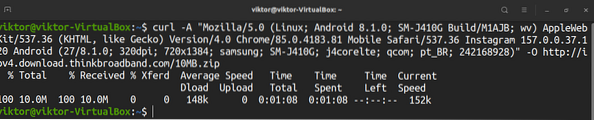
Végső gondolatok
Annak ellenére, hogy a curl egyszerű és könnyű eszköz, rengeteg funkcióval rendelkezik. Más parancssori letöltéskezelőkhöz (például a wget) képest a curl kifinomultabb módszert kínál a fájlletöltések kezelésére.
Részletes információkért mindig javasoljuk, hogy nézze meg a curl man oldalát, amelyet a következő paranccsal nyithat meg:
$ ember göndör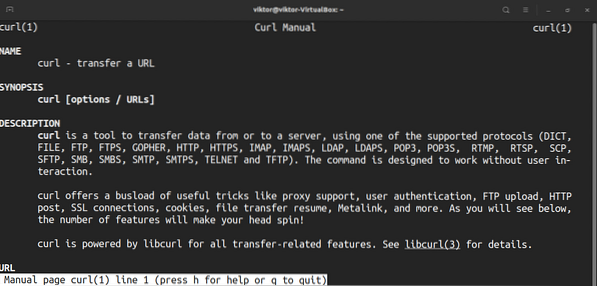
Itt tekintheti meg a Linux legjobb letöltőkezelőit.
Boldog számítástechnika!
 Phenquestions
Phenquestions


